Papelera de reciclaje de Android – ¿Cómo Recuperar archivos de Android? [Consejos de MiniTool]
Resumen :

Hay una papelera de reciclaje en Windows, por lo que algunos de ustedes pueden preguntar ¿hay una Papelera de reciclaje de Android en el dispositivo Android? ¿Sabes cómo recuperar datos de la papelera de reciclaje de Android? MiniTool te dirá las cosas que quieres saber sobre la papelera de reciclaje de Android y la recuperación de datos de Android en esta publicación.
Parte 1: ¿Hay una Papelera de reciclaje Android en tu teléfono?
Cuando utilice su teléfono Android, puede eliminar algunos archivos importantes por error. En esta situación, querrá recuperar estos archivos eliminados. Tal vez, pensará en esta pregunta en primer lugar: ¿hay una papelera de reciclaje Android en su teléfono?
Como sabe, en informática, hay una papelera de reciclaje (también conocida como Papelera) que es una ubicación de almacenamiento temporal para los archivos que se han eliminado del disco duro de su computadora, pero no se han borrado permanentemente del sistema de archivos.
En general, puede ingresar a la papelera de reciclaje para buscar los archivos eliminados y recuperar los archivos que se eliminan por error o eliminar los archivos de forma permanente.
Del mismo modo, si hay una papelera de reciclaje de Android en su teléfono, podrá recuperar algunos archivos después de eliminarlos accidentalmente. Pero, el hecho es que no existe tal función en su teléfono Android.
Por lo tanto, si desea saber cómo recuperar archivos eliminados de la papelera de reciclaje de Android, le diremos que es una proposición falsa.
Sin embargo, si no hay una papelera de reciclaje de Android, ¿dónde se almacenan los archivos eliminados en el teléfono Android? De hecho, los archivos eliminados no se borran de su dispositivo Android o tarjeta SD de inmediato. Los sectores que ocupan solo están marcados como vacíos, por lo que se pueden escribir nuevos datos.
Antes de que estos archivos eliminados se sobrescriban con nuevos datos, puede utilizar un software gratuito de recuperación de datos de Android para recuperarlos.
Entonces, ¿cómo recuperar archivos eliminados permanentemente de Android? En esta publicación, le recomendamos que utilice esta herramienta profesional: MiniTool Mobile Recovery para Android.
Ahora, lea la parte 2 para aprender a operar este software para recuperar sus datos eliminados de Android con facilidad.
Parte 2: ¿Cómo Recuperar Archivos Borrados del teléfono Android?
MiniTool Mobile Recovery para Android es un tipo de programa especialmente diseñado para recuperar todos sus archivos perdidos y eliminados, incluidos datos de texto como mensajes, contactos, historiales de llamadas, WhatsApp, datos de documentos y datos multimedia como fotos, fotos de aplicaciones, videos, audios y archivos adjuntos de WhatsApp desde su teléfono y tableta Android, así como su tarjeta SD.
Además, este software se puede usar en casi todas las marcas y modelos de teléfonos y tabletas Android, como Samsung, Sony, LG, HTC y más.

Si está interesado en el problema de recuperación de datos de Samsung Galaxy S6, lea este artículo y luego aprenderá sus 6 casos comunes en tu vida diaria.
Este programa gratuito le permite recuperar 10 archivos de un tipo cada vez. Si está utilizando Windows 10/8/7, puede descargar y luego instalar la Edición gratuita de este software en su computadora para probarlo ahora.
Descarga gratuita
Este software tiene dos módulos de recuperación: Recuperar desde el teléfono y Recuperar desde la tarjeta SD. Luego, los presentaremos uno por uno de la siguiente manera.
Módulo 1: Recupere sus archivos eliminados del Dispositivo Android Directamente
Si desea recuperar los archivos eliminados de su teléfono o tableta Android directamente, debe usar el módulo Recuperar desde el teléfono. Antes de usar este módulo de recuperación de este software, hay algunos asuntos a los que debe prestar atención:
- El software de recuperación de datos de Android se utiliza para recuperar los datos eliminados que no se sobrescriben con archivos nuevos. Este software no es una excepción. Por lo tanto, simplemente deje de usar su dispositivo Android lo antes posible después de eliminar los archivos por error. De lo contrario, estos archivos se volverán irrecuperables.
- Tienes que asegurarte de que tu dispositivo Android ha sido rooteado. De lo contrario, este software no funcionará normalmente para extraer los datos en Android.
- Debe cerrar cualquier otro software de administración de Android cuando utilice este software para recuperar los datos de Android eliminados. O tal vez, este software no funcionará con éxito.
Paso 1: En primer lugar, debe conectar su dispositivo Android a su computadora a través de un cable USB. Luego, puede abrir el software para ingresar a su interfaz principal de la siguiente manera. Aquí, verá sus dos módulos de recuperación. Simplemente haga clic en Recuperar del módulo de teléfono para continuar.

Paso 2: – En este paso, el software le pedirá que identifique su dispositivo Android.
En primer lugar, debe habilitar la depuración USB de su dispositivo Android. De hecho, las diferentes versiones de Android tienen diferentes formas de hacer este trabajo. Puede elegir la versión adecuada desde esta interfaz y, a continuación, seguir los pasos detallados para habilitar la depuración USB.
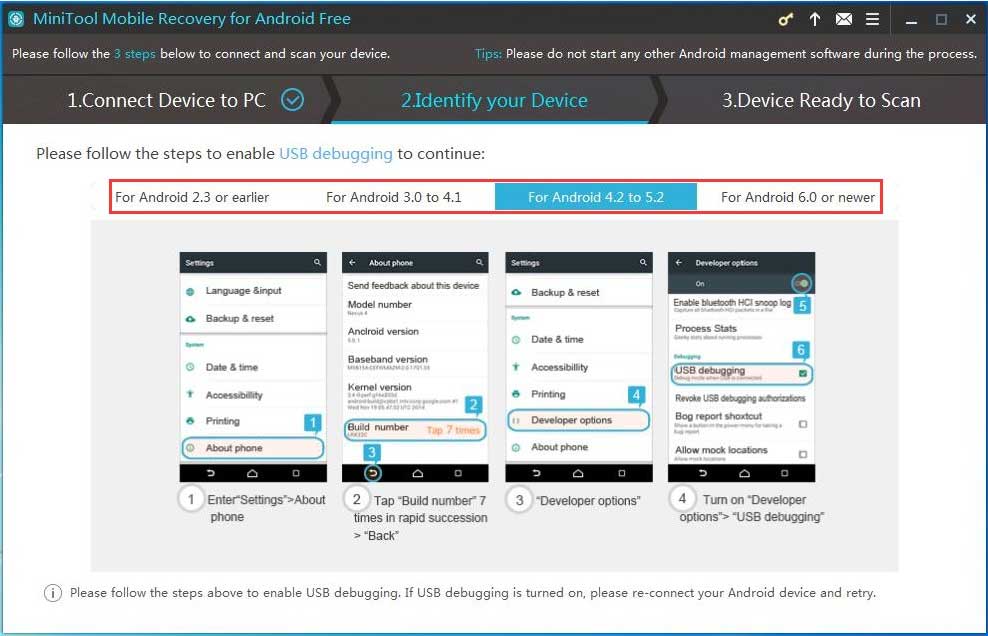
Por ejemplo, si está ejecutando Android 5.2, debe hacer clic en Para Android 4.2 a 5.2. Luego, este software le mostrará cuatro pasos: ① Ingrese Configuración > Acerca del teléfono ② Toque el número de compilación 7 veces en rápida sucesión >Atrás ③ Opciones de desarrollador Turn Active las opciones de desarrollador > Depuración USB. Por favor, haz lo que te dicen los pasos.
En segundo lugar, debe permitir la depuración USB desde la computadora que va a usar. Aquí, debe realizar esta operación en su dispositivo Android: simplemente marque Permitir siempre desde esta opción de computadora en su Android y toque ACEPTAR para continuar.
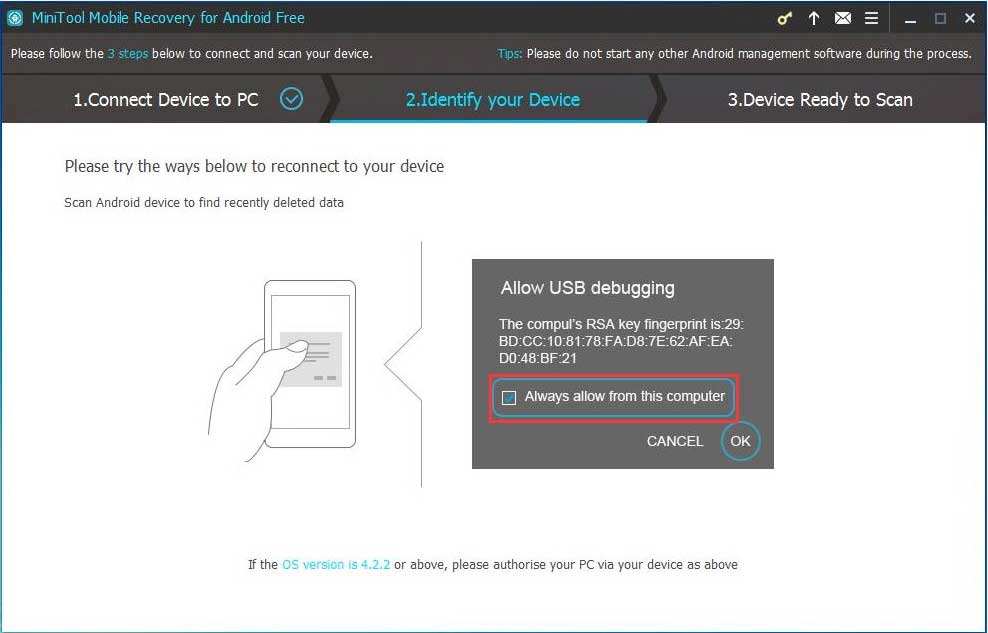
Paso 3: a Continuación, verá el Dispositivo Listo para la interfaz de Escaneo. Aquí, puede ver los tipos de archivos que este software puede recuperar y dos métodos de escaneo que puede ofrecer.

Si elige el método de escaneo rápido, los tipos de datos de texto, como contactos, mensajes, historiales de llamadas y mensajes de WhatsApp se verificarán de forma predeterminada. Al mismo tiempo, puede desmarcar los tipos innecesarios en esta interfaz.
Si elige usar el método de análisis profundo, todos los tipos de datos se verificarán de forma predeterminada y no se le permite desmarcar los tipos de datos que no desea recuperar. Por lo tanto, este método de escaneo le costará más tiempo para terminar el proceso de escaneo. Deberías tener paciencia.
Después de seleccionar el método de escaneo adecuado, debe hacer clic en el botón Siguiente para continuar.
Paso 4: Luego, este software iniciará su proceso de escaneo. Después de eso, verá la interfaz de resultados de escaneo. Es la lista de tipos de datos en el lado izquierdo de la interfaz. Puede hacer clic en un tipo de datos para que este software solo le muestre los archivos especificados en esta interfaz.
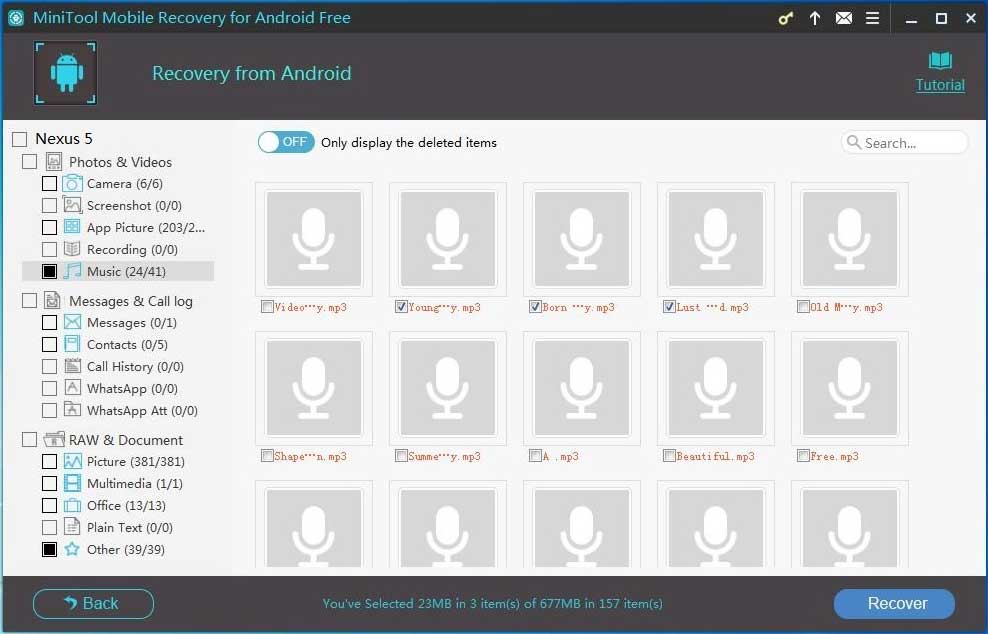
Por ejemplo, si desea recuperar los archivos de música eliminados de su dispositivo Android, debe elegir Música del lado izquierdo, verificar los archivos que desea recuperar y hacer clic en Botón Recuperar para continuar.
Paso 5: El software le mostrará una ventana emergente con una ruta de almacenamiento predeterminada.
Si no desea cambiar la ruta de almacenamiento, puede hacer clic directamente en el botón Recuperar en la ventana.

Si desea guardar los archivos seleccionados en otra ruta en su computadora, debe hacer clic en el botón Examinar y luego elegir otra ruta en su computadora desde el segundo fuera de la ventana para guardar estos archivos.
Finalmente, puede abrir la ruta de almacenamiento especificada en su computadora y usar estos archivos recuperados de inmediato.
Haga clic para twittear
Ahora, debemos recordarle de nuevo que la Edición Gratuita de este software tiene algunas limitaciones. Si desea romper estas limitaciones para recuperar más datos en Android, puede actualizar este programa gratuito a una versión avanzada.
Módulo 2: Recuperar datos eliminados de la tarjeta SD de Android
Supongamos que desea recuperar sus archivos eliminados de la tarjeta SD de su teléfono Android, debe usar el módulo Recuperar desde la tarjeta SD de MiniTool Mobile Recovery para Android.
Del mismo modo, debe dejar de usar su tarjeta SD lo antes posible después de eliminar los archivos importantes por error para evitar que los datos se sobrescriban.
Antes de usar este módulo de recuperación, debe quitar la tarjeta SD de su teléfono Android e insertarla en un lector de tarjetas SD. Después de eso, conecte el lector de tarjetas SD a la computadora en la que haya instalado este software de recuperación de datos de Android.
Luego, puede seguir estos pasos para recuperar los datos de su tarjeta SD eliminada.
Paso 1: Abra el software para ingresar a la interfaz principal de este software. Luego, debe hacer clic en Recuperar desde el módulo de tarjeta SD para continuar.

Paso 2: Este software mostrará la tarjeta SD de destino en la siguiente interfaz. Puede elegirlo y hacer clic en el botón Siguiente para iniciar el proceso de escaneo.

Paso 3: Después del proceso de escaneo, verá la siguiente interfaz de resultados de escaneo. Aún así, el lado izquierdo es la lista de tipos de datos. Puede elegir un tipo de datos de la lista y ver los elementos escaneados detallados en esta interfaz.

Al mismo tiempo, puede hacer clic en el botón azul para cambiarlo de APAGADO a ENCENDIDO para ver solo los archivos eliminados.
Luego, puede verificar los archivos de destino que desea recuperar en esta interfaz de resultados de escaneo y hacer clic en el botón Recuperar.
Paso 4: Aún así, el software le mostrará una ventana emergente con la ubicación de almacenamiento predeterminada. Puede elegir guardar los archivos seleccionados en esa ubicación haciendo clic en el botón Recuperar directamente o puede hacer clic en el botón Examinar para elegir otra ruta adecuada en su computadora para guardarlos.
Por último, abra la ruta de almacenamiento especificada para verificar si los archivos seleccionados se mantienen bien o no.
Haga clic para twittear
¿Desea utilizar este programa de recuperación de datos de Android para recuperar más datos de su tarjeta SD de Android sin limitaciones? Puede elegir obtener la versión avanzada de este software desde el sitio oficial de MiniTool.
Otras recomendaciones sobre la recuperación de datos de tarjetas SD Android:
MiniTool también le ofrece otras dos piezas de software de recuperación de datos para ayudarlo a recuperar los datos eliminados de su tarjeta SD Android, y son MiniTool Power Data Recovery y MiniTool Photo Recovery.
1. MiniTool Power Data Recovery está especialmente diseñado para recuperar datos perdidos y eliminados de varios tipos de dispositivos de almacenamiento de datos digitales, como disco duro interno, disco duro externo, unidad flash USB, tarjeta de memoria, tarjeta SD, etc.
Tiene cuatro módulos de recuperación: Esta PC, Unidad de Disco Extraíble, Unidad de Disco Duro y Unidad de CD/DVD. Entre ellos, el módulo de unidad de disco extraíble puede ayudarlo a recuperar archivos de la tarjeta SD de Android.
Con la edición de prueba de este software, puede verificar si puede encontrar los datos que desea recuperar. Por lo tanto, en primer lugar, puede probarlo, y si decide recuperar sus datos SD de Android con este software, puede usar su edición completa.
Descarga gratuita
2. MiniTool Photo Recovery se puede usar para recuperar sus fotos, audios y videos eliminados de una cámara digital, tarjeta de memoria, disco USB, disco duro, etc. Por lo tanto, si solo desea recuperar sus fotos, audios y videos perdidos y eliminados, puede usar este software.
Con la edición gratuita de este software, puede recuperar datos de 200 MB en total. Para recuperar sus datos sin limitación, debe actualizar el software gratuito a una edición avanzada.
Descarga gratuita
Puede elegir un software de recuperación de datos para recuperar sus datos de Android de acuerdo con su situación real.
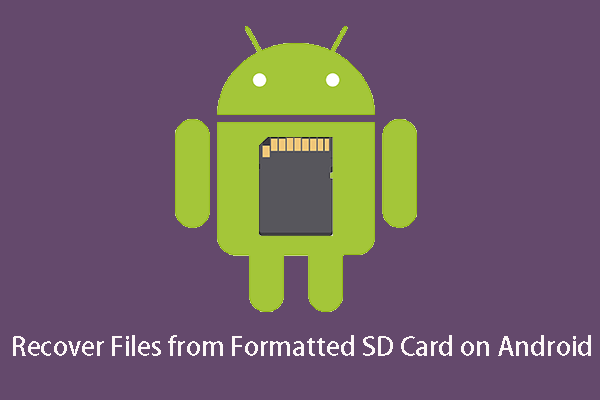
Desea recuperar los archivos de formato de tarjeta SD Android? Este artículo le presentará algunas soluciones útiles para hacer la recuperación de tarjetas SD formateadas de Android.
Parte 3: Línea de fondo
Es una verdad que no hay una papelera de reciclaje de Android en su teléfono. Sin embargo, todavía es posible recuperar sus datos perdidos y eliminados de Android, siempre y cuando no se sobrescriban con datos nuevos. Puedes probar estas tres herramientas que se mencionan en este post para hacer la recuperación de datos de Android.
Si tiene alguna pregunta cuando está utilizando el software MiniTool, no dude en contactarnos enviando un correo electrónico a . También puede compartir sus preguntas y soluciones con nosotros en la siguiente zona de comentarios.
Preguntas frecuentes sobre la papelera de reciclaje de Android
- Compartir
Leave a Reply